
- •Лабораторная работа № 1 Знакомство с системой statistica
- •1.1. Цель работы
- •1.2. Теоретические положения Общие сведения по системе statistica
- •Состав системы statistica
- •Типы документов в системе statistica
- •Ввод данных в системе statistica
- •Графические возможности системы statistica
- •Установка системы statistica
- •Запуск системы statistica
- •Работа в модуле
- •1.3. Задание на работу
- •1.4. Оформление отчета по работе
- •1.5. Контрольные вопросы
- •Лабораторная работа №2
- •Цель работы
- •Теоретические положения Общие сведения по вводу данных
- •Расширение электронной таблицы
- •Ввода данных методом Перетащить и отпустить
- •Ввод данных методом Перемещение блока
- •Ввод данных методом Вставки блока
- •Ввод данных методом Очистки блока
- •Ввод данных методом экстраполяции
- •Ввод данных с помощью буфера обмена
- •Режим разделения прокрутки
- •Оформление данных
- •2.3. Задание на работу
- •2.4. Оформление отчета по работе
- •6. Приложение с распечатанными из пакета statistica данными по работе.
- •2.5. Контрольные вопросы
- •1. Из каких элементов состоит электронная таблица в системе statistica? Что они обозначают?
- •Виды графиков
- •Настройка статистического графика до и после его построения
- •Графический формат statistica
- •Построение диаграмм Парето
- •Построение диаграмм рассеивания
- •Статистическая сводка (группировка данных)
- •Построение гистограмм
- •После этого появится окно, где следует указать тип допуска (линии или блок), а также значения контрольных линий (рис. 22).
- •3.3. Задание на работу
- •3.4. Оформление отчета по работе
- •6. Приложение с распечатанными из пакета statistica данными по работе.
- •3.5. Контрольные вопросы
- •Лабораторная работа №4
- •Цель работы
- •Теоретические положения Расчет статистических показателей
- •Построение корреляционных матриц
- •4.3. Задание на работу
- •4.4. Оформление отчета по работе
- •6. Приложение с распечатанными из пакета statistica данными по работе.
- •4.5. Контрольные вопросы
Работа в модуле
Например, после выбора модуля Basic Statistics (Основная статистика) появится окно для ввода данных (электронная таблица) (рис. 6а), а также окно, где перечислены возможные статистические процедуры данного модуля (рис. 6).

Рисунок 6. Электронная таблица для ввода данных
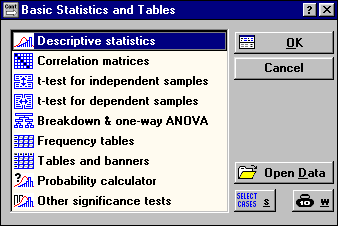
Рисунок 7. Статистические процедуры модуля
Basic Statistic
На рисунке 7:
- Descriptive statistics (Описательные статистики);
- Correlation matrices (Корреляционные матрицы);
- t-test for independent samples (t-тест для независимых выборок);
- t-test for dependent samples (t-тест для зависимых выборок);
- Breakdown & one-way ANOVA(Классификация и однофакторный дисперсионный анализ);
- Frequency tables (Частотные таблицы);
- Tables and Banners (Таблицы и символы);
- Probability calculator (Возможности вычислений);
- Other significance tests (Другие важные тесты).
Столбцы таблицы электронной таблицы называются Cases (Случаи), строки -Vars (Variables, Переменные).
После выбора статистической процедуры Descriptive statistics (Описательные статистики) появится одноименное окно, в котором следует проводить анализ данных (рис. 8).
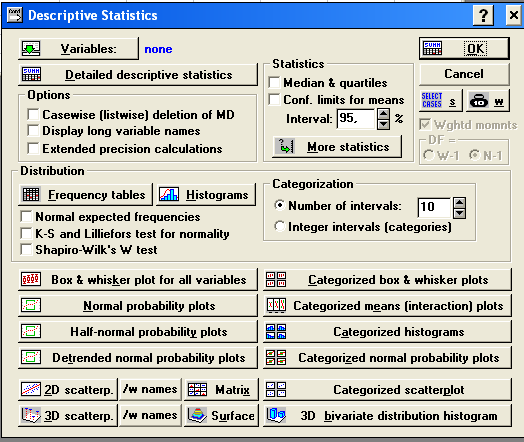
Рисунок 8. Окно Descriptive statistics (Описательные статистики)
После выбора модуля Nonparametric/Distributes (Непараметрические распределения) открывается окно в котором перечислены свойственные данному модулю системы статистические процедуры (рис. 9).
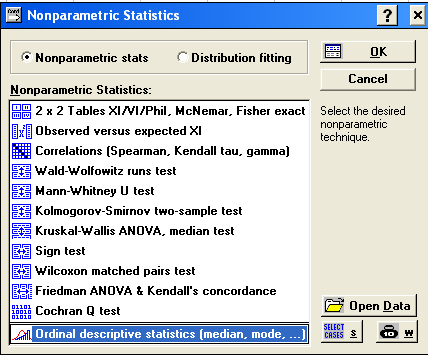
Рисунок 9. Статистические процедуры модуля Nonparametric/Distributes
Для каждого модуля в системе STATISTICA характерны свои статистические процедуры. Однако c точки зрения общих возможностей по управлению данными, модули системы одинаковы.
При отмене (нажатии кнопки Cancel) окон, показанных на рисунках 7, 8, 9 их можно восстановить через категорию главного меню Analysis команду Resume Analysis.
Главное окно системы (при включении любого модуля) состоит из главного меню и панелей инструментов.
Структура главного меню аналогична офисным приложениям Windows.
Кнопки панелей инструментов оснащены всплывающими при наведении мыши подсказками.
Некоторые кнопки и их функции показаны ниже:
![]() - Вызов окна Переключателя модулей;
- Вызов окна Переключателя модулей;
![]() - Включение/Выключения дисплея с номером
строки;
- Включение/Выключения дисплея с номером
строки;
![]() - Масштаб окна;
- Масштаб окна;
![]() - Увеличение, уменьшение ширины столбца
соответственно;
- Увеличение, уменьшение ширины столбца
соответственно;
![]() - Установление ширины на все столбцы
электронной таблицы;
- Установление ширины на все столбцы
электронной таблицы;
![]() - Увеличение, уменьшение точности данных
соответственно;
- Увеличение, уменьшение точности данных
соответственно;
![]() -
Построение двумерного графика;
-
Построение двумерного графика;
![]() - Построение трехмерных графиков.
- Построение трехмерных графиков.
Чтобы сoхранить файл необходимо в главном меню выбрать категорию Fail, действие Save или Save as.
Чтобы открыть существующий файл необходимо в окне, где перечислены статистические процедуры выбранного модуля, нажать кнопку Open Date (рис.10).
![]()
Рисунок 10. Кнопка для открытия существующего файла
Чтобы создать новый документ с данными, не выходя из системы, необходимо в категории главного меню File (Файл) выбрать команду New Date (Создать данные). Откроется окно (рис. 11), где в поле File name (Имя файла) можно ввести его имя *.sta.
Файл может быть назван русскими буквами, однако по ряду причин целесообразнее использовать английские имена.
После ввода имени файла необходимо нажать клавишу Enter на клавиатуре или кнопку Save (Сохранить) в окне создание файла.
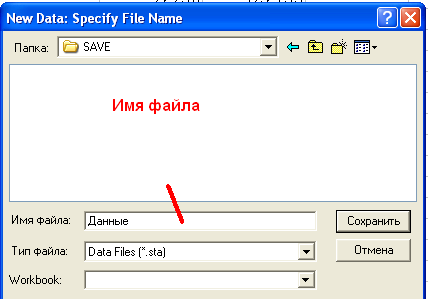
Рисунок 11. Окно Создание файла
